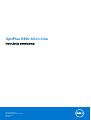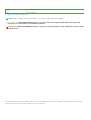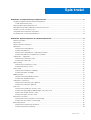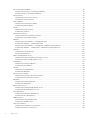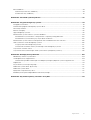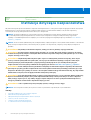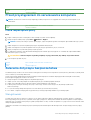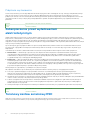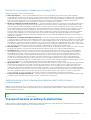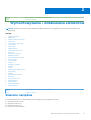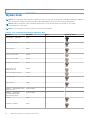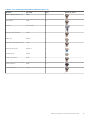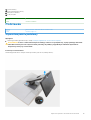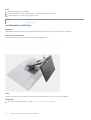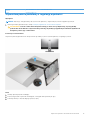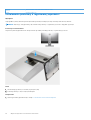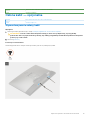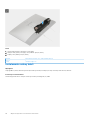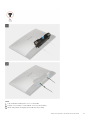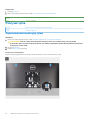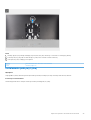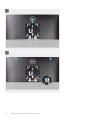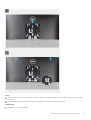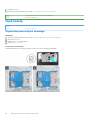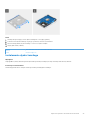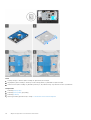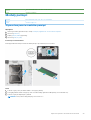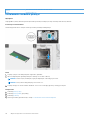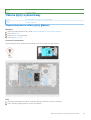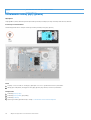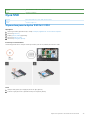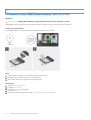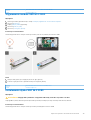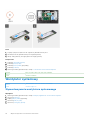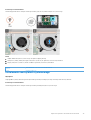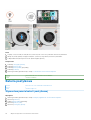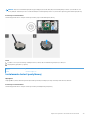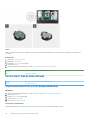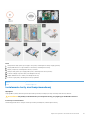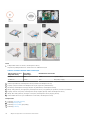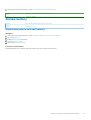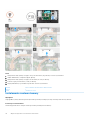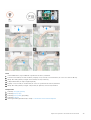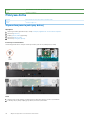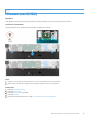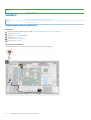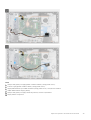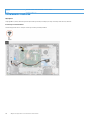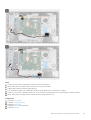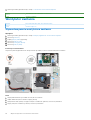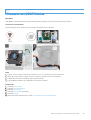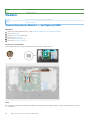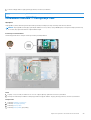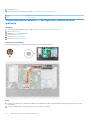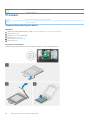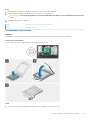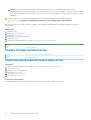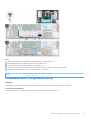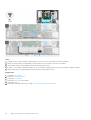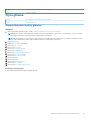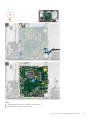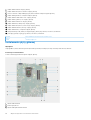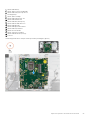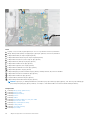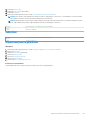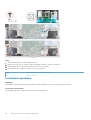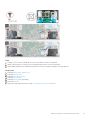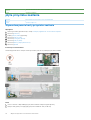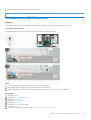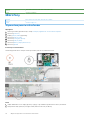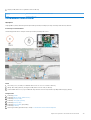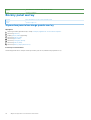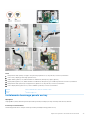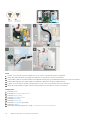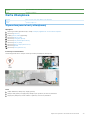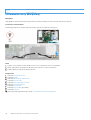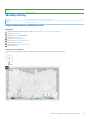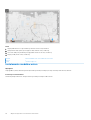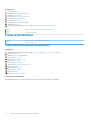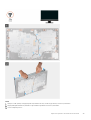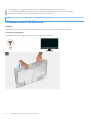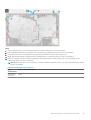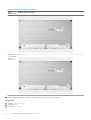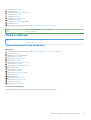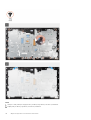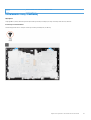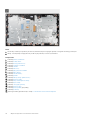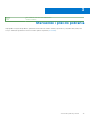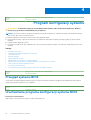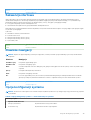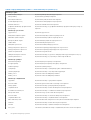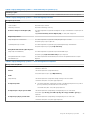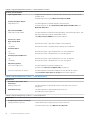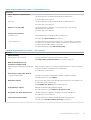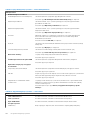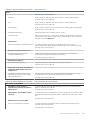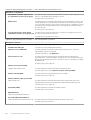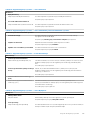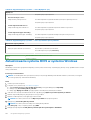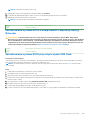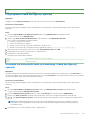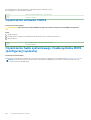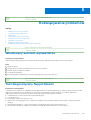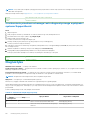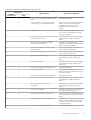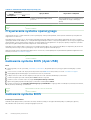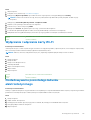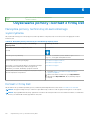Dell OptiPlex 5490 All-In-One Instrukcja obsługi
- Typ
- Instrukcja obsługi

OptiPlex 5490 All-In-One
Instrukcja serwisowa
Model regulacji: W26C
Typ regulacji: W26C003 / W26C004
Kwiecień 2021 r.
Wer. A00

Identifier GUID-5B8DE7B7-879F-45A4-88E0-732155904029
Version 15
Status Translation Validated
Uwagi, przestrogi i ostrzeżenia
UWAGA: Napis UWAGA oznacza ważną wiadomość, która pomoże lepiej wykorzystać komputer.
OSTRZEŻENIE: Napis PRZESTROGA informuje o sytuacjach, w których występuje ryzyko uszkodzenia sprzętu lub
utraty danych, i przedstawia sposoby uniknięcia problemu.
PRZESTROGA: Napis OSTRZEŻENIE informuje o sytuacjach, w których występuje ryzyko uszkodzenia sprzętu, obrażeń
ciała lub śmierci.
© 2021 Dell Inc. lub podmioty zależne. Wszelkie prawa zastrzeżone. Dell, EMC i inne znaki towarowe są znakami towarowymi firmy Dell Inc. lub jej spółek
zależnych. Inne znaki towarowe mogą być znakami towarowymi ich właścicieli.

Rodzdział 1: Instrukcje dotyczące bezpieczeństwa.............................................................................6
Przed przystąpieniem do serwisowania komputera.......................................................................................................... 7
Przed rozpoczęciem pracy............................................................................................................................................. 7
Zalecenia dotyczące bezpieczeństwa.................................................................................................................................7
Zabezpieczenie przed wyładowaniem elektrostatycznym............................................................................................... 8
Terenowy zestaw serwisowy ESD...................................................................................................................................... 8
Transportowanie wrażliwych elementów...........................................................................................................................9
Po zakończeniu serwisowania komputera........................................................................................................................ 10
Rodzdział 2: Wymontowywanie i instalowanie elementów.................................................................. 11
Zalecane narzędzia............................................................................................................................................................... 11
Wykaz śrub............................................................................................................................................................................12
Główne elementy komputera..............................................................................................................................................14
Podstawka............................................................................................................................................................................ 15
Wymontowywanie podstawy........................................................................................................................................15
Instalowanie podstawy...................................................................................................................................................16
Wymontowywanie podstawy z regulacją wysokości................................................................................................. 17
Instalowanie podstawy o regulowanej wysokości...................................................................................................... 18
Osłona kabli — opcjonalna..................................................................................................................................................19
Wymontowywanie osłony kabli.....................................................................................................................................19
Instalowanie osłony kabli...............................................................................................................................................20
Pokrywa tylna.......................................................................................................................................................................22
Wymontowywanie pokrywy tylnej...............................................................................................................................22
Instalowanie pokrywy tylnej..........................................................................................................................................23
Dysk twardy......................................................................................................................................................................... 26
Wymontowywanie dysku twardego............................................................................................................................ 26
Instalowanie dysku twardego....................................................................................................................................... 27
Moduły pamięci.................................................................................................................................................................... 29
Wymontowywanie modułów pamięci..........................................................................................................................29
Instalowanie modułów pamięci.....................................................................................................................................30
Osłona płyty systemowej.....................................................................................................................................................31
Wymontowywanie osłony płyty głównej...................................................................................................................... 31
Instalowanie osłony płyty głównej................................................................................................................................ 32
Dysk SSD..............................................................................................................................................................................33
Wymontowywanie dysku SSD M.2 2230................................................................................................................... 33
Instalowanie dysku półprzewodnikowego (SSD) M.2 2230.....................................................................................34
Wyjmowanie modułu SSD M.2 2280...........................................................................................................................35
Instalowanie dysku SSD M.2 2280..............................................................................................................................35
Wentylator systemowy.......................................................................................................................................................36
Wymontowywanie wentylatora systemowego..........................................................................................................36
Instalowanie wentylatora systemowego.....................................................................................................................37
Bateria pastylkowa.............................................................................................................................................................. 38
Wymontowywanie baterii pastylkowej........................................................................................................................38
Instalowanie baterii pastylkowej...................................................................................................................................39
Spis treści
Spis treści 3

karta sieci bezprzewodowej...............................................................................................................................................40
Wymontowywanie karty sieci bezprzewodowej........................................................................................................40
Instalowanie karty sieci bezprzewodowej................................................................................................................... 41
Zestaw kamery.................................................................................................................................................................... 43
Wymontowywanie zestawu kamery............................................................................................................................43
Instalowanie zestawu kamery...................................................................................................................................... 44
Pokrywa dolna......................................................................................................................................................................46
Wymontowywanie pokrywy dolnej..............................................................................................................................46
Instalowanie pokrywy dolnej.........................................................................................................................................47
zasilacz..................................................................................................................................................................................48
Wymontowywanie zasilacza.........................................................................................................................................48
Instalowanie zasilacza................................................................................................................................................... 50
Wentylator zasilacza........................................................................................................................................................... 52
Wymontowywanie wentylatora zasilacza...................................................................................................................52
Instalowanie wentylatora zasilacza............................................................................................................................. 53
Radiator................................................................................................................................................................................ 54
Wymontowywanie radiatora — konfiguracja UMA.................................................................................................. 54
Instalowanie radiatora — konfiguracja UMA............................................................................................................. 55
Wymontowywanie radiatora — konfiguracja z oddzielną kartą graficzną.............................................................56
Instalowanie radiatora — konfiguracja z autonomiczną kartą graficzną................................................................57
Procesor............................................................................................................................................................................... 58
Wymontowywanie procesora.......................................................................................................................................58
Instalowanie procesora................................................................................................................................................. 59
Klamra tylnego panelu we/wy........................................................................................................................................... 60
Wymontowywanie wspornika tylnych złączy we/wy............................................................................................... 60
Instalowanie klamry tylnego panelu we/wy................................................................................................................ 61
Płyta główna.........................................................................................................................................................................63
Wymontowywanie płyty głównej................................................................................................................................. 63
Instalowanie płyty głównej............................................................................................................................................66
Głośniki..................................................................................................................................................................................69
Wymontowywanie głośników.......................................................................................................................................69
Instalowanie głośników..................................................................................................................................................70
płyta przycisku zasilania...................................................................................................................................................... 72
Wymontowywanie karty przycisku zasilania...............................................................................................................72
Instalowanie karty przycisku zasilania......................................................................................................................... 73
Mikrofony..............................................................................................................................................................................74
Wymontowywanie mikrofonów....................................................................................................................................74
Instalowanie mikrofonów.............................................................................................................................................. 75
Boczny panel we/wy...........................................................................................................................................................76
Wymontowywanie bocznego panelu we/wy............................................................................................................. 76
Instalowanie bocznego panelu we/wy........................................................................................................................ 77
Karta dźwiękowa................................................................................................................................................................. 79
Wymontowywanie karty dźwiękowej..........................................................................................................................79
Instalowanie karty dźwiękowej.................................................................................................................................... 80
Moduły anteny...................................................................................................................................................................... 81
Wymontowywanie modułów anten..............................................................................................................................81
Instalowanie modułów anten........................................................................................................................................82
Panel wyświetlacza............................................................................................................................................................. 84
Wymontowywanie panelu wyświetlacza.................................................................................................................... 84
Instalowanie panelu wyświetlacza...............................................................................................................................86
4
Spis treści

Rama środkowa................................................................................................................................................................... 89
Wymontowywanie ramy środkowej............................................................................................................................ 89
Instalowanie ramy środkowej........................................................................................................................................91
Rodzdział 3: Sterowniki i pliki do pobrania....................................................................................... 93
Rodzdział 4: Program konfiguracji systemu..................................................................................... 94
Przegląd systemu BIOS...................................................................................................................................................... 94
Uruchamianie programu konfiguracji systemu BIOS.......................................................................................................94
Sekwencja startowa............................................................................................................................................................95
Klawisze nawigacji...............................................................................................................................................................95
Opcje konfiguracji systemu................................................................................................................................................ 95
Aktualizowanie systemu BIOS w systemie Windows.................................................................................................... 104
Aktualizowanie systemu BIOS w komputerach z włączoną funkcją BitLocker....................................................105
Aktualizowanie systemu BIOS przy użyciu dysku USB flash..................................................................................105
Aktualizowanie systemu BIOS na komputerach Dell w środowiskach Linux i Ubuntu..............................................106
Hasło systemowe i hasło konfiguracji systemu...............................................................................................................106
Przypisywanie hasła konfiguracji systemu.................................................................................................................107
Usuwanie lub zmienianie hasła systemowego i hasła konfiguracji systemu.......................................................... 107
Czyszczenie ustawień CMOS.......................................................................................................................................... 108
Czyszczenie hasła systemowego i hasła systemu BIOS (konfiguracji systemu)....................................................... 108
Rodzdział 5: Rozwiązywanie problemów........................................................................................ 109
Wbudowany autotest wyświetlacza................................................................................................................................109
Test diagnostyczny SupportAssist.................................................................................................................................. 109
Uruchamianie przedrozruchowego testu diagnostycznego wydajności systemu SupportAssist.......................110
Diagnostyka......................................................................................................................................................................... 110
Przywracanie systemu operacyjnego...............................................................................................................................112
Ładowanie systemu BIOS (dysk USB).............................................................................................................................112
Ładowanie systemu BIOS..................................................................................................................................................112
Wyłączanie i włączanie karty Wi-Fi...................................................................................................................................113
Rozładowywanie pozostałego ładunku elektrostatycznego.......................................................................................... 113
Rodzdział 6: Uzyskiwanie pomocy i kontakt z firmą Dell................................................................... 114
Spis treści
5

Identifier GUID-71128823-CE64-4E17-9439-DEE95AF668C4
Version 9
Status Translation Validated
Instrukcje dotyczące bezpieczeństwa
Aby uchronić komputer przed uszkodzeniem i zapewnić sobie bezpieczeństwo, należy przestrzegać następujących zaleceń dotyczących
bezpieczeństwa. O ile nie wskazano inaczej, każda procedura opisana w tym dokumencie zakłada, że użytkownik zapoznał się
z informacjami dotyczącymi bezpieczeństwa dostarczonymi z komputerem.
UWAGA: Przed przystąpieniem do wykonywania czynności wymagających otwarcia obudowy komputera należy zapoznać
się z instrukcjami dotyczącymi bezpieczeństwa, dostarczonymi z komputerem. Więcej informacji na temat postępowania
zgodnego z zasadami bezpieczeństwa znajduje się na stronie dotyczącej przestrzegania przepisów pod adresem www.dell.com/
regulatory_compliance.
UWAGA: Przed otwarciem jakichkolwiek pokryw lub paneli należy odłączyć komputer od wszystkich źródeł zasilania. Po zakończeniu
pracy wewnątrz komputera należy zainstalować pokrywy i panele oraz wkręcić śruby, a dopiero potem podłączyć komputer do
gniazdka.
OSTRZEŻENIE: Aby uniknąć uszkodzenia komputera, należy pracować na płaskiej i czystej powierzchni.
OSTRZEŻENIE: Z komponentami i kartami należy obchodzić się ostrożnie. Nie należy dotykać elementów ani styków
na kartach. Kartę należy chwytać za krawędzie lub za metalowe wsporniki. Komponenty takie jak mikroprocesor należy
trzymać za brzegi, a nie za styki.
OSTRZEŻENIE: Użytkownik powinien wykonać tylko czynności rozwiązywania problemów i naprawy, które zespół
pomocy technicznej firmy Dell autoryzował, lub, o które poprosił. Uszkodzenia wynikające z napraw serwisowych
nieautoryzowanych przez firmę Dell nie są objęte gwarancją. Należy zapoznać się z instrukcjami dotyczącymi
bezpieczeństwa dostarczonymi z produktem lub dostępnymi pod adresem www.dell.com/regulatory_compliance.
OSTRZEŻENIE: Przed dotknięciem któregokolwiek z wewnętrznych elementów komputera zapewnij sobie uziemienie
przez użycie specjalnej opaski na nadgarstek lub okresowe dotykanie niemalowanej metalowej powierzchni, np. z tyłu
komputera. W trakcie pracy należy od czasu do czasu dotykać nielakierowanej powierzchni metalowej, aby odprowadzić
ładunki elektrostatyczne, które mogłyby uszkodzić wewnętrzne podzespoły.
OSTRZEŻENIE: Przy odłączaniu kabla należy pociągnąć za wtyczkę lub uchwyt, a nie za sam kabel. Niektóre kable mają
złącza z zatrzaskami lub pokrętła, które przed odłączeniem kabla należy otworzyć lub odkręcić. Podczas odłączania
kabli, należy je trzymać prosto, aby uniknąć wygięcia styków w złączach. Podczas podłączania kabli należy zwrócić
uwagę na prawidłowe zorientowanie i wyrównanie złączy i portów.
OSTRZEŻENIE: Jeśli w czytniku kart pamięci znajduje się karta, należy ją nacisnąć i wyjąć.
UWAGA: Kolor komputera i niektórych części może różnić się nieznacznie od pokazanych w tym dokumencie.
Tematy:
• Przed przystąpieniem do serwisowania komputera
• Zalecenia dotyczące bezpieczeństwa
• Zabezpieczenie przed wyładowaniem elektrostatycznym
• Terenowy zestaw serwisowy ESD
• Transportowanie wrażliwych elementów
• Po zakończeniu serwisowania komputera
1
6 Instrukcje dotyczące bezpieczeństwa

Identifier GUID-5D3B1051-9384-409A-8D5B-9B53BD496DE8
Version 6
Status Translation Validated
Przed przystąpieniem do serwisowania komputera
UWAGA: W zależności od zamówionej konfiguracji posiadany komputer może wyglądać nieco inaczej niż na ilustracjach w tym
dokumencie.
Identifier GUID-0CBCCCC8-AEDC-4C92-992B-45062AB0B176
Version 1
Status Translation Validated
Przed rozpoczęciem pracy
Kroki
1. Zapisz i zamknij wszystkie otwarte pliki, a także zamknij wszystkie otwarte aplikacje.
2. Wyłącz komputer. Kliknij kolejno opcje Start >
Zasilanie > Wyłącz.
UWAGA: Jeśli używasz innego systemu operacyjnego, wyłącz urządzenie zgodnie z instrukcjami odpowiednimi dla tego systemu.
3. Odłącz komputer i wszystkie urządzenia peryferyjne od gniazdek elektrycznych.
4. Odłącz od komputera wszystkie urządzenia sieciowe i peryferyjne, np. klawiaturę, mysz, monitor itd.
5. Wyjmij z komputera wszystkie karty pamięci i dyski optyczne.
6. Po odłączeniu komputera od źródła zasilania naciśnij przycisk zasilania i przytrzymaj przez ok. 5 sekund, aby odprowadzić ładunki
elektryczne z płyty systemowej.
OSTRZEŻENIE: Umieść komputer na płaskiej, miękkiej i czystej powierzchni, aby uniknąć zarysowania ekranu.
7. Połóż komputer spodem do góry.
Identifier
GUID-30EEEBF7-B61E-422E-BF3E-75335EC500E3
Version 15
Status Translation approved
Zalecenia dotyczące bezpieczeństwa
Rozdział dotyczący środków ostrożności zawiera szczegółowe informacje na temat podstawowych czynności, jakie należy wykonać przed
zastosowaniem się do instrukcji demontażu.
Przed rozpoczęciem jakichkolwiek procedur instalacyjnych lub związanych z awariami obejmujących demontaż bądź montaż należy
przestrzegać następujących środków ostrożności:
● Wyłącz komputer i wszelkie podłączone urządzenia peryferyjne.
●
Odłącz system i wszystkie podłączone urządzenia peryferyjne od zasilania prądem zmiennym.
● Odłącz wszystkie kable sieciowe, linie telefoniczne i telekomunikacyjne od komputera.
● Podczas pracy wewnątrz dowolnego korzystaj z terenowego zestawu serwisowego ESD, aby uniknąć wyładowania
elektrostatycznego.
● Po wymontowaniu podzespołu komputera ostrożnie umieść go na macie antystatycznej.
● Noś obuwie o nieprzewodzącej gumowej podeszwie, by zmniejszyć prawdopodobieństwo porażenia prądem.
Stan gotowości
Produkty firmy Dell, które mogą być w stanie gotowości, należy całkowicie odłączyć od prądu przed otwarciem obudowy. Urządzenia,
które mają funkcję stanu gotowości, są zasilane, nawet gdy są wyłączone. Wewnętrzne zasilanie umożliwia urządzeniu w trybie uśpienia
włączenie się po otrzymaniu zewnętrznego sygnału (funkcja Wake on LAN). Ponadto urządzenia te są wyposażone w inne zaawansowane
funkcje zarządzania energią.
Odłączenie od zasilania oraz naciśnięcie i przytrzymanie przycisku zasilania przez 20 sekund powinno usunąć energię resztkową z płyty
głównej.
Instrukcje dotyczące bezpieczeństwa
7

Połączenie wyrównawcze
Przewód wyrównawczy jest metodą podłączania dwóch lub więcej przewodów uziemiających do tego samego potencjału elektrycznego.
Służy do tego terenowy zestaw serwisowy ESD. Podczas podłączania przewodu wyrównawczego zawsze upewnij się, że jest on
podłączony do metalu, a nie do malowanej lub niemetalicznej powierzchni. Opaska na nadgarstek powinna być bezpiecznie zamocowana
i mieć pełny kontakt ze skórą. Pamiętaj, aby przed podłączeniem opaski do urządzenia zdjąć biżuterię, np. zegarek, bransoletki czy
pierścionki.
Identifier GUID-E1EAA29F-F785-45A4-A7F8-3E717B40D541
Version 8
Status Translation Validated
Zabezpieczenie przed wyładowaniem
elektrostatycznym
Wyładowania elektrostatyczne (ESD) to główny problem podczas korzystania z podzespołów elektronicznych, a zwłaszcza wrażliwych
komponentów, takich jak karty rozszerzeń, procesory, moduły DIMM pamięci i płyty systemowe. Nawet najmniejsze wyładowania potrafią
uszkodzić obwody w niezauważalny sposób, powodując sporadycznie występujące problemy lub skracając żywotność produktu. Ze
względu na rosnące wymagania dotyczące energooszczędności i zagęszczenia układów ochrona przed wyładowaniami elektrostatycznymi
staje się coraz poważniejszym problemem.
Z powodu większej gęstości półprzewodników w najnowszych produktach firmy Dell ich wrażliwość na uszkodzenia elektrostatyczne
jest większa niż w przypadku wcześniejszych modeli. Dlatego niektóre wcześniej stosowane metody postępowania z częściami są już
nieprzydatne.
Uszkodzenia spowodowane wyładowaniami elektrostatycznymi można podzielić na dwie kategorie: katastrofalne i przejściowe.
● Katastrofalne — zdarzenia tego typu stanowią około 20 procent awarii związanych z wyładowaniami elektrostatycznymi.
Uszkodzenie powoduje natychmiastową i całkowitą utratę funkcjonalności urządzenia. Przykładem katastrofalnej awarii może być
moduł DIMM, który uległ wstrząsowi elektrostatycznemu i generuje błąd dotyczący braku testu POST lub braku sygnału wideo
z sygnałem dźwiękowym oznaczającym niedziałającą pamięć.
● Przejściowe — takie sporadyczne problemy stanowią około 80 procent awarii związanych z wyładowaniami elektrostatycznymi.
Duża liczba przejściowych awarii oznacza, że w większości przypadków nie można ich natychmiast rozpoznać. Moduł DIMM ulega
wstrząsowi elektrostatycznemu, ale ścieżki są tylko osłabione, więc podzespół nie powoduje bezpośrednich objawów związanych
z uszkodzeniem. Faktyczne uszkodzenie osłabionych ścieżek może nastąpić po wielu tygodniach, a do tego czasu mogą występować
pogorszenie integralności pamięci, sporadyczne błędy i inne problemy.
Awarie przejściowe (sporadyczne) są trudniejsze do wykrycia i usunięcia.
Aby zapobiec uszkodzeniom spowodowanym przez wyładowania elektrostatyczne, pamiętaj o następujących kwestiach:
● Korzystaj z opaski uziemiającej, która jest prawidłowo uziemiona. Używanie bezprzewodowych opasek uziemiających jest
niedozwolone, ponieważ nie zapewniają one odpowiedniej ochrony. Dotknięcie obudowy przed dotknięciem części o zwiększonej
wrażliwości na wyładowania elektrostatyczne nie zapewnia wystarczającej ochrony przed tymi zagrożeniami.
● Wszelkie czynności związane z komponentami wrażliwymi na ładunki statyczne wykonuj w obszarze zabezpieczonym przed ładunkiem.
Jeżeli to możliwe, korzystaj z antystatycznych mat na podłogę i biurko.
● Podczas wyciągania z kartonu komponentów wrażliwych na ładunki statyczne nie wyciągaj ich z opakowania antystatycznego do
momentu przygotowania się do ich montażu. Przed wyciągnięciem komponentu z opakowania antystatycznego rozładuj najpierw
ładunki statyczne ze swojego ciała.
● W celu przetransportowania komponentu wrażliwego na ładunki statyczne umieść go w pojemniku lub opakowaniu antystatycznym.
Identifier
GUID-A48EDCBD-2D76-4460-B709-223F43658255
Version 1
Status Translation Validated
Terenowy zestaw serwisowy ESD
Niemonitorowany terenowy zestaw serwisowy jest najczęściej używanym zestawem serwisowym. Każdy terenowy zestaw serwisowy
zawiera trzy podstawowe elementy: matę antystatyczną, pasek na rękę i przewód wyrównawczy.
8
Instrukcje dotyczące bezpieczeństwa

Elementy terenowego zestawu serwisowego ESD
Elementy terenowego zestawu serwisowego ESD:
● Mata antystatyczna — mata rozprasza ładunki elektryczne i można na niej kłaść części podczas serwisowania urządzenia.
W przypadku korzystania z maty antystatycznej należy założyć opaskę na nadgarstek, aby dobrze przylegała do ciała, a także połączyć
matę przewodem wyrównawczym z niepolakierowaną metalową częścią serwisowanego urządzenia. Po prawidłowym zainstalowaniu
maty można wyjąć części serwisowe z woreczka ESD i kłaść je bezpośrednio na macie. Elementy wrażliwe na wyładowania
elektrostatyczne są bezpieczne w ręce serwisanta, na macie ESD, w komputerze i w woreczku.
● Opaska na nadgarstek i przewód wyrównawczy — opaska na nadgarstek i przewód wyrównawczy powinny bezpośrednio łączyć
użytkownika z odsłoniętym metalowym elementem komputera (jeśli mata ESD nie jest potrzebna) lub utworzyć połączenie z matą
antystatyczną, jeśli trzeba na niej chwilowo kłaść elementy. Fizyczne połączenie opaski na nadgarstek i przewodu wyrównawczego
ze skórą użytkownika, matą ESD i urządzeniem jest nazywane połączeniem wyrównawczym. Należy korzystać wyłącznie z zestawu
serwisowego zawierającego opaskę na nadgarstek, matę i przewód wyrównawczy. Nie należy używać opaski na nadgarstek bez
przewodu. Należy pamiętać, że wewnętrzne przewody opaski na nadgarstek są podatne na uszkodzenia spowodowane normalnym
zużyciem. Należy regularnie kontrolować opaskę za pomocą urządzenia testującego, aby uniknąć przypadkowego uszkodzenia
urządzeń wskutek wyładowania elektrostatycznego. Zalecane jest testowanie opaski na nadgarstek i przewodu wyrównawczego co
najmniej raz w tygodniu.
● Urządzenie do testowania opaski ESD na nadgarstek — przewody wewnątrz opaski na nadgarstek są podatne na uszkodzenia
w wyniku normalnego użytkowania. W przypadku korzystania z niemonitorowanego zestawu zalecane jest regularne testowanie opaski
przed każdym zgłoszeniem serwisowym i co najmniej raz w tygodniu. Najlepiej wykorzystać do tego urządzenie do testowania opaski
na nadgarstek. Jeśli nie masz własnego urządzenia do testowania opaski, skontaktuj się z oddziałem regionalnym. Aby wykonać test,
załóż opaskę i podłącz jej przewód wyrównawczy do urządzenia testowego, a następnie naciśnij przycisk: wykonać test. Zielona dioda
LED oznacza powodzenie testu, natomiast czerwona dioda i sygnał dźwiękowy oznaczają niepowodzenie testu.
● Elementy izolujące — urządzenia wrażliwe na wyładowania elektrostatyczne, np. plastikowe obudowy radiatorów, należy koniecznie
chronić przed kontaktem z wewnętrznymi elementami nieprzewodzącymi, które często mają duży ładunek elektryczny.
● Środowisko pracy — przed zastosowaniem terenowego zestawu serwisowego ESD należy ocenić sytuację w lokalizacji klienta.
Na przykład korzystanie z zestawu w środowisku serwerowym przebiega inaczej niż przy serwisowaniu komputera stacjonarnego
lub urządzenia przenośnego. Serwery są zazwyczaj montowane w szafie serwerowej w centrum danych; natomiast komputery
stacjonarne/przenośne leżą zwykle na biurkach lub w biurach. Zawsze należy znaleźć dużą, otwartą, płaską powierzchnię, wolną
od zakłóceń i wystarczająco dużą, aby umożliwić rozłożenie zestawu ESD i pozostawić miejsce na serwisowanie naprawianego
systemu. Na powierzchni roboczej nie powinny znajdować się elementy nieprzewodzące, które mogą spowodować wyładowanie
elektrostatyczne. Materiały izolujące, np. styropian i inne tworzywa sztuczne, należy odsunąć na odległość co najmniej 30 cm (12 cali)
od wrażliwych elementów. Przed ich odsunięciem nie należy dotykać żadnych elementów sprzętowych.
● Opakowanie ESD — wszystkie urządzenia wrażliwe na wyładowanie elektrostatyczne należy wysyłać i otrzymywać w opakowaniach
antystatycznych. Zalecane jest korzystanie z metalowych, ekranowanych woreczków. Należy zawsze zwracać uszkodzoną część
w tym samym woreczku ESD i opakowaniu, w którym nadeszła nowa część. Woreczek należy złożyć i zakleić taśmą, należy też
zapakować go przy użyciu tej samej pianki i do tego samego opakowania, w którym znajdowała się nowa część. Urządzenia wrażliwe
na wyładowanie elektrostatyczne należy wyjmować z opakowania tylko na powierzchni roboczej zabezpieczonej przed wyładowaniem.
Nie należy nigdy kłaść części na woreczku antystatycznym, ponieważ ekranowane jest tylko wnętrze woreczka. Części powinny
zawsze znajdować się w ręce serwisanta, na macie antystatycznej, w komputerze lub w woreczku antystatycznym.
● Transportowanie wrażliwych elementów — elementy wrażliwe na wyładowanie elektrostatyczne, np. części zamienne lub części
zwracane do firmy Dell, należy zawsze transportować w woreczkach antystatycznych.
Zabezpieczenie przed rozładowaniem ładunku elektrostatycznego —
podsumowanie
Zalecane jest, aby technik serwisowy w terenie zawsze korzystał z tradycyjnej opaski uziemiającej i maty antystatycznej przy serwisowaniu
produktów firmy Dell. Ponadto należy koniecznie podczas serwisowania trzymać wrażliwe elementy z dala od izolatorów i transportować je
w woreczkach antystatycznych.
Identifier
GUID-0332D293-B3CC-4042-8A0D-795B07BE277E
Version 3
Status Translation Validated
Transportowanie wrażliwych elementów
Podczas transportowania komponentów wrażliwych na wyładowania elektryczne, takich jak lub części zamienne lub części zwracane do
firmy Dell, należy koniecznie zapakować je w woreczki antystatyczne.
Instrukcje dotyczące bezpieczeństwa
9

Podnoszenie sprzętu
Podczas podnoszenia ciężkiego sprzętu stosuj się do następujących zaleceń:
OSTRZEŻENIE: Nie podnoś w pojedynkę ciężaru o wadze większej niż ok. 22 kg. Należy zawsze uzyskiwać pomoc lub
korzystać z urządzenia do podnoszenia mechanicznego.
1. Rozstaw stopy tak, aby zachować równowagę. Ustaw je szeroko i stabilnie, a palce skieruj na zewnątrz.
2. Napnij mięśnie brzucha. Mięśnie brzucha wspierają kręgosłup podczas unoszenia, przenosząc ciężar ładunku.
3. Ciężary podnoś nogami, a nie plecami.
4. Trzymaj ładunek blisko siebie. Im bliżej znajduje się on kręgosłupa, tym mniejszy wywiera nacisk na plecy.
5. Podczas podnoszenia i kładzenia ładunku miej wyprostowane plecy. Nie zwiększaj ciężaru ładunku ciężarem swojego ciała. Unikaj
skręcania ciała i kręgosłupa.
6. Stosuj się do tych samych zaleceń w odwrotnej kolejności podczas kładzenia ładunku.
Identifier
GUID-06588814-2678-4667-9FF9-C009F4BCE185
Version 8
Status Translation Validated
Po zakończeniu serwisowania komputera
Informacje na temat zadania
OSTRZEŻENIE: Pozostawienie nieużywanych lub nieprzykręconych śrub wewnątrz komputera może poważnie uszkodzić
komputer.
Kroki
1. Przykręć wszystkie śruby i sprawdź, czy wewnątrz komputera nie pozostały żadne nieużywane śruby.
2. Podłącz do komputera wszelkie urządzenia zewnętrzne, peryferyjne i kable odłączone przed rozpoczęciem pracy.
3. Zainstaluj karty pamięci, dyski i wszelkie inne elementy wymontowane przed rozpoczęciem pracy.
4. Podłącz komputer i wszystkie urządzenia peryferyjne do gniazdek elektrycznych.
5. Włącz komputer.
10
Instrukcje dotyczące bezpieczeństwa

Identifier GUID-7FBB11D7-9820-47BB-AFAA-48FA912314D9
Version 2
Status Translation Validated
Wymontowywanie i instalowanie elementów
UWAGA: W zależności od zamówionej konfiguracji posiadany komputer może wyglądać nieco inaczej niż na ilustracjach w tym
dokumencie.
Tematy:
• Zalecane narzędzia
• Wykaz śrub
• Główne elementy komputera
• Podstawka
• Osłona kabli — opcjonalna
• Pokrywa tylna
• Dysk twardy
• Moduły pamięci
• Osłona płyty systemowej
• Dysk SSD
• Wentylator systemowy
• Bateria pastylkowa
• karta sieci bezprzewodowej
• Zestaw kamery
• Pokrywa dolna
• zasilacz
• Wentylator zasilacza
• Radiator
• Procesor
• Klamra tylnego panelu we/wy
• Płyta główna
• Głośniki
• płyta przycisku zasilania
• Mikrofony
• Boczny panel we/wy
• Karta dźwiękowa
•
Moduły anteny
• Panel wyświetlacza
• Rama środkowa
Identifier
GUID-7DBA50BB-9C93-4AE8-B907-784DDD08ED29
Version 1
Status Translation approved
Zalecane narzędzia
Procedury przedstawione w tym dokumencie mogą wymagać użycia następujących narzędzi:
● Śrubokręt krzyżakowy nr 0
● Wkrętak krzyżakowy nr 1
● Wkrętak krzyżakowy #2
● Rysik z tworzywa sztucznego
2
Wymontowywanie i instalowanie elementów 11

Identifier GUID-57743F81-7E57-462A-8C6A-CBD4352A58D3
Version 1
Status Translation approved
Wykaz śrub
UWAGA: Przy wykręcaniu śrub z elementów zalecane jest, aby zanotować typ oraz liczbę śrub, a następnie umieścić je w pudełku na
śruby. Umożliwia to przykręcenie właściwych śrub w odpowiedniej liczbie podczas ponownego instalowania elementu.
UWAGA: Niektóre komputery mają powierzchnie magnetyczne. Przy instalowaniu elementów upewnij się, że na takich
powierzchniach nie zostały śruby.
UWAGA: Kolor śrub może się różnić w zależności od zamówionej konfiguracji.
Tabela 1. Lista śrub komputera OptiPlex 5490 All-in-One
Element Typ śruby Ilość Ilustracja: śruba
Osłona kabli — opcjonalna M3x9 1
Osłona płyty głównej M3x5 5
Pokrywa dolna M3x5 4
Dysk SSD M.2 2230 M2x2,5 1
Dysk SSD M.2 2280 M2x2,5 1
Wentylator systemowy M3x5 3
Osłona karty sieci
bezprzewodowej
M2x2,5 2
karta sieci bezprzewodowej M2x2,5 1
Zestaw kamery M3x5 2
Osłona kamery M3x5 2
Radiator — konfiguracja z kartą
graficzną UMA
Śruby mocujące 5
Radiator — konfiguracja
z niezależną jednostką
przetwarzania grafiki
Śruby mocujące 9
Zasilacz M3x5 2
Wentylator zasilacza M3x5 2
12 Wymontowywanie i instalowanie elementów

Tabela 1. Lista śrub komputera OptiPlex 5490 All-in-One (cd.)
Element Typ śruby Ilość Ilustracja: śruba
Klamra tylnego panelu we/wy M3x5 4
Płyta główna M3x5 9
Głośniki M3 4+7,1xZN 6
Płyta przycisku zasilania M3x5 1
Mikrofony M2x2,5 4
Osłona bocznego panelu we/wy M3x5 2
Boczny panel we/wy M2,5x3,5 2
Moduły anteny M2x2,5 2
Panel wyświetlacza M3x5 12
Rama środkowa M3x5 17
Karta dźwiękowa M3x5 1
Wymontowywanie i instalowanie elementów 13

Identifier GUID-0FC63FA5-53FC-480C-A462-453883620D2C
Version 1
Status Translation in review
Główne elementy komputera
1. Podstawka
2. Pokrywa dolna
3. Radiator
4. Wentylator procesora
5. Procesor
6. Moduł pamięci
7. Dysk SSD M.2 2230/2280
8. Klamra tylnego panelu we/wy
9. Boczny panel we/wy
10. Głośniki
11. Karta dźwiękowa
12. Panel wyświetlacza
13. Podstawa zestawu wyświetlacza
14. Rama środkowa
15. Drzwiczki zestawu kamery
16. Zasilacz
17. Płyta główna
18. Osłona płyty głównej
14
Wymontowywanie i instalowanie elementów

19. Zestaw kamery
20. karta sieci bezprzewodowej
21. Wentylator zasilacza
22. Pokrywa tylna
Identifier GUID-522047BE-B3D7-4D79-912A-715C9721C014
Version 1
Status Translation Validated
Podstawka
Identifier GUID-E0E563D5-1CB8-4E6C-BF2A-272D3EC2304B
Version 1
Status Translation approved
Wymontowywanie podstawy
Wymagania
1. Wykonaj procedurę przedstawioną w sekcji Przed przystąpieniem do serwisowania komputera.
OSTRZEŻENIE: Podczas serwisowania komputera należy go umieścić na podwyższonej, czystej i płaskiej powierzchni.
Firma Dell Technologies zaleca wymontowanie podstawy, aby uniknąć przypadkowych uszkodzeń wyświetlacza
komputera podczas jego serwisowania.
Informacje na temat zadania
Na ilustracji przedstawiono umiejscowienie i procedurę wymontowywania podstawy.
Wymontowywanie i instalowanie elementów
15

Kroki
1. Naciśnij i przesuń przycisk zwalniający.
2. Przytrzymaj przycisk w położeniu zwalniającym, a następnie unieś podstawę do góry.
3. Przesuń podstawę w dół, aby zdjąć ją z pokrywy tylnej.
Identifier GUID-E3FC5671-B44A-462E-83C2-49052DE1E6CF
Version 1
Status Translation approved
Instalowanie podstawy
Wymagania
W przypadku wymiany elementu przed wykonaniem procedury instalacji wymontuj wcześniej zainstalowany element.
Informacje na temat zadania
Na ilustracji przedstawiono umiejscowienie i procedurę instalacji podstawy.
Kroki
Dopasuj i wsuń zaczepy na wsporniku montażowym podstawki do szczelin w monitorze, aż usłyszysz kliknięcie.
Kolejne kroki
1. Wykonaj procedurę przedstawioną w sekcji Po zakończeniu serwisowania komputera.
16
Wymontowywanie i instalowanie elementów

Identifier GUID-998748B6-1470-4ECF-9768-6B7F883375D5
Version 1
Status Translation approved
Wymontowywanie podstawy z regulacją wysokości
Wymagania
UWAGA: Wykonaj tę samą procedurę, aby wymontować podstawę o regulowanej wysokości z napędem optycznym.
1. Wykonaj procedurę przedstawioną w sekcji Przed przystąpieniem do serwisowania komputera.
OSTRZEŻENIE: Podczas serwisowania komputera należy go umieścić na podwyższonej, czystej i płaskiej
powierzchni. Firma Dell zaleca wymontowanie podstawy, aby uniknąć przypadkowych uszkodzeń wyświetlacza
komputera podczas jego serwisowania.
Informacje na temat zadania
Na poniższej ilustracji przedstawiono umiejscowienie i procedurę wymontowywania podstawy z regulacją wysokości.
Kroki
1. Naciśnij i przesuń przycisk zwalniający.
2. Przytrzymaj przycisk w położeniu zwalniającym, a następnie unieś podstawę do góry.
3. Przesuń podstawę w dół, aby zdjąć ją z pokrywy tylnej.
Wymontowywanie i instalowanie elementów
17

Identifier GUID-C04445C2-806B-446B-A2C4-FEBC5C07878F
Version 1
Status Translation approved
Instalowanie podstawy o regulowanej wysokości
Wymagania
W przypadku wymiany elementu przed wykonaniem procedury instalacji wymontuj wcześniej zainstalowany element.
UWAGA: Wykonaj tę samą procedurę, aby zainstalować podstawę o regulowanej wysokości z napędem optycznym.
Informacje na temat zadania
Na poniższej ilustracji przedstawiono umiejscowienie i procedurę instalacji podstawy o regulowanej wysokości.
Kroki
1. Wsuń zaczepy podstawy w szczeliny w pokrywie tylnej.
2. Przesuń podstawę w dół, aż usłyszysz kliknięcie.
Kolejne kroki
1. Wykonaj procedurę przedstawioną w sekcji Po zakończeniu serwisowania komputera.
18
Wymontowywanie i instalowanie elementów

Identifier GUID-E74002EC-08AB-4B23-949A-F530A2CB48DB
Version 1
Status Translation Validated
Osłona kabli — opcjonalna
Identifier GUID-A589297D-FD9E-4E04-8422-E16691A1C4D4
Version 1
Status Translation approved
Wymontowywanie osłony kabli
Wymagania
1. Wykonaj procedurę przedstawioną w sekcji Przed przystąpieniem do serwisowania komputera.
OSTRZEŻENIE: Podczas serwisowania komputera należy go umieścić na podwyższonej, czystej i płaskiej
powierzchni. Zaleca się wymontowanie podstawy, aby uniknąć przypadkowych uszkodzeń wyświetlacza komputera
podczas jego serwisowania.
2. Wymontuj podstawę.
Informacje na temat zadania
Na ilustracji przedstawiono umiejscowienie i procedurę wymontowywania pokrywy kabli.
Wymontowywanie i instalowanie elementów 19

Kroki
1. Wyjmij kabel zasilania z gniazd na osłonie kabli.
2. Wykręć śrubę (M3x5) mocującą osłonę kabli do pokrywy dolnej.
3. Zdejmij osłonę kabli z pokrywy dolnej.
Identifier
GUID-D8D7F244-AC5E-47F7-A483-2FD8DC2DC36D
Version 1
Status Translation approved
Instalowanie osłony kabli
Wymagania
W przypadku wymiany elementu przed wykonaniem procedury instalacji wymontuj wcześniej zainstalowany element.
Informacje na temat zadania
Na ilustracji przedstawiono umiejscowienie i procedurę instalacji pokrywy kabli:
20
Wymontowywanie i instalowanie elementów
Strona się ładuje...
Strona się ładuje...
Strona się ładuje...
Strona się ładuje...
Strona się ładuje...
Strona się ładuje...
Strona się ładuje...
Strona się ładuje...
Strona się ładuje...
Strona się ładuje...
Strona się ładuje...
Strona się ładuje...
Strona się ładuje...
Strona się ładuje...
Strona się ładuje...
Strona się ładuje...
Strona się ładuje...
Strona się ładuje...
Strona się ładuje...
Strona się ładuje...
Strona się ładuje...
Strona się ładuje...
Strona się ładuje...
Strona się ładuje...
Strona się ładuje...
Strona się ładuje...
Strona się ładuje...
Strona się ładuje...
Strona się ładuje...
Strona się ładuje...
Strona się ładuje...
Strona się ładuje...
Strona się ładuje...
Strona się ładuje...
Strona się ładuje...
Strona się ładuje...
Strona się ładuje...
Strona się ładuje...
Strona się ładuje...
Strona się ładuje...
Strona się ładuje...
Strona się ładuje...
Strona się ładuje...
Strona się ładuje...
Strona się ładuje...
Strona się ładuje...
Strona się ładuje...
Strona się ładuje...
Strona się ładuje...
Strona się ładuje...
Strona się ładuje...
Strona się ładuje...
Strona się ładuje...
Strona się ładuje...
Strona się ładuje...
Strona się ładuje...
Strona się ładuje...
Strona się ładuje...
Strona się ładuje...
Strona się ładuje...
Strona się ładuje...
Strona się ładuje...
Strona się ładuje...
Strona się ładuje...
Strona się ładuje...
Strona się ładuje...
Strona się ładuje...
Strona się ładuje...
Strona się ładuje...
Strona się ładuje...
Strona się ładuje...
Strona się ładuje...
Strona się ładuje...
Strona się ładuje...
Strona się ładuje...
Strona się ładuje...
Strona się ładuje...
Strona się ładuje...
Strona się ładuje...
Strona się ładuje...
Strona się ładuje...
Strona się ładuje...
Strona się ładuje...
Strona się ładuje...
Strona się ładuje...
Strona się ładuje...
Strona się ładuje...
Strona się ładuje...
Strona się ładuje...
Strona się ładuje...
Strona się ładuje...
Strona się ładuje...
Strona się ładuje...
Strona się ładuje...
-
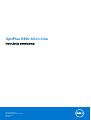 1
1
-
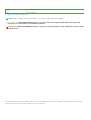 2
2
-
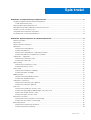 3
3
-
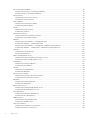 4
4
-
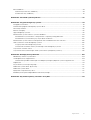 5
5
-
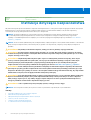 6
6
-
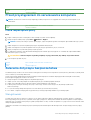 7
7
-
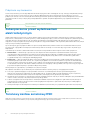 8
8
-
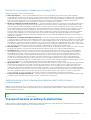 9
9
-
 10
10
-
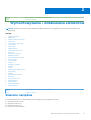 11
11
-
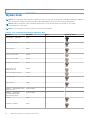 12
12
-
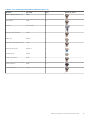 13
13
-
 14
14
-
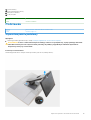 15
15
-
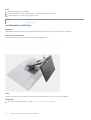 16
16
-
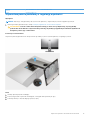 17
17
-
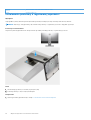 18
18
-
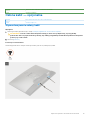 19
19
-
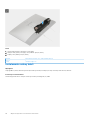 20
20
-
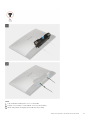 21
21
-
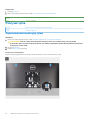 22
22
-
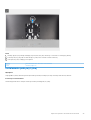 23
23
-
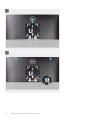 24
24
-
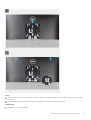 25
25
-
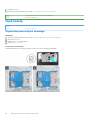 26
26
-
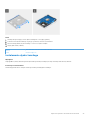 27
27
-
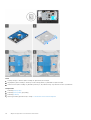 28
28
-
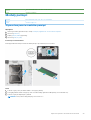 29
29
-
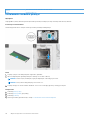 30
30
-
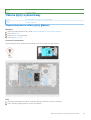 31
31
-
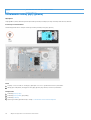 32
32
-
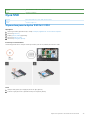 33
33
-
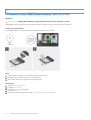 34
34
-
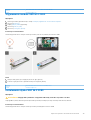 35
35
-
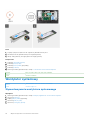 36
36
-
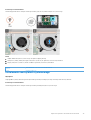 37
37
-
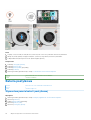 38
38
-
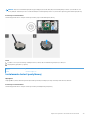 39
39
-
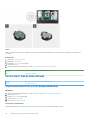 40
40
-
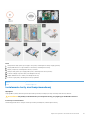 41
41
-
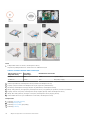 42
42
-
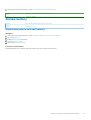 43
43
-
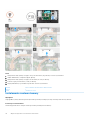 44
44
-
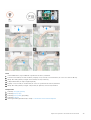 45
45
-
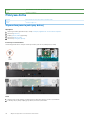 46
46
-
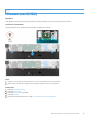 47
47
-
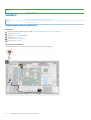 48
48
-
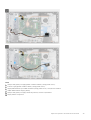 49
49
-
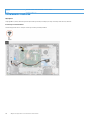 50
50
-
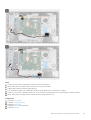 51
51
-
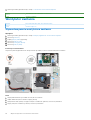 52
52
-
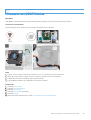 53
53
-
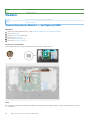 54
54
-
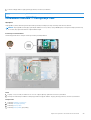 55
55
-
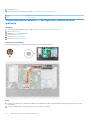 56
56
-
 57
57
-
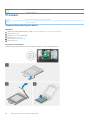 58
58
-
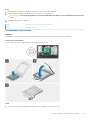 59
59
-
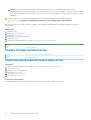 60
60
-
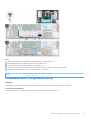 61
61
-
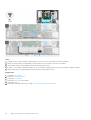 62
62
-
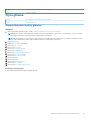 63
63
-
 64
64
-
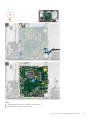 65
65
-
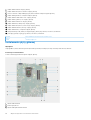 66
66
-
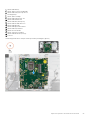 67
67
-
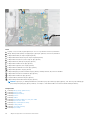 68
68
-
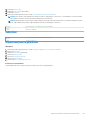 69
69
-
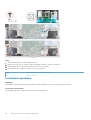 70
70
-
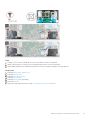 71
71
-
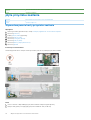 72
72
-
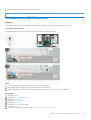 73
73
-
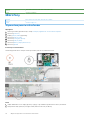 74
74
-
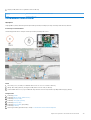 75
75
-
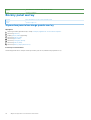 76
76
-
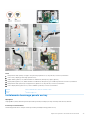 77
77
-
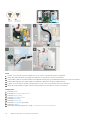 78
78
-
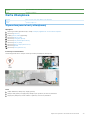 79
79
-
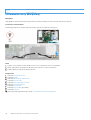 80
80
-
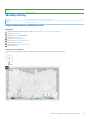 81
81
-
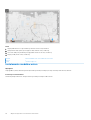 82
82
-
 83
83
-
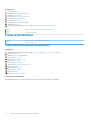 84
84
-
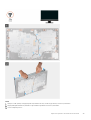 85
85
-
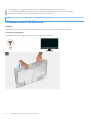 86
86
-
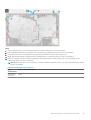 87
87
-
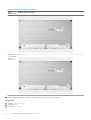 88
88
-
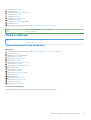 89
89
-
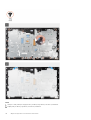 90
90
-
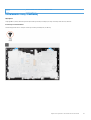 91
91
-
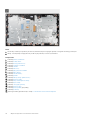 92
92
-
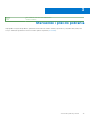 93
93
-
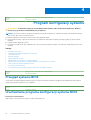 94
94
-
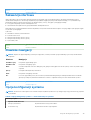 95
95
-
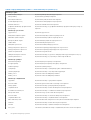 96
96
-
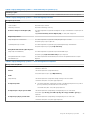 97
97
-
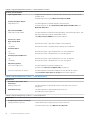 98
98
-
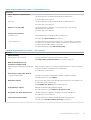 99
99
-
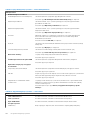 100
100
-
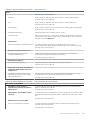 101
101
-
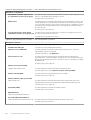 102
102
-
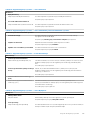 103
103
-
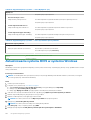 104
104
-
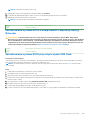 105
105
-
 106
106
-
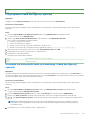 107
107
-
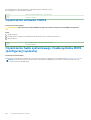 108
108
-
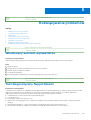 109
109
-
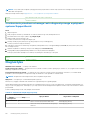 110
110
-
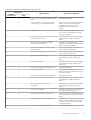 111
111
-
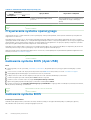 112
112
-
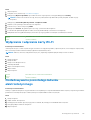 113
113
-
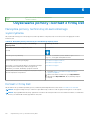 114
114
Dell OptiPlex 5490 All-In-One Instrukcja obsługi
- Typ
- Instrukcja obsługi
Powiązane artykuły
-
Dell OptiPlex 3280 All In One Instrukcja obsługi
-
Dell OptiPlex 5480 All-In-One Instrukcja obsługi
-
Dell OptiPlex 7090 Instrukcja obsługi
-
Dell OptiPlex 7480 All In One Instrukcja obsługi
-
Dell OptiPlex 5250 All In One Instrukcja obsługi
-
Dell OptiPlex 7490 All-In-One Instrukcja obsługi
-
Dell OptiPlex 7480 All-In-One Instrukcja obsługi
-
Dell OptiPlex 7780 All-In-One Instrukcja obsługi
-
Dell Inspiron 7790 AIO Instrukcja obsługi
-
Dell OptiPlex 7050 Instrukcja obsługi